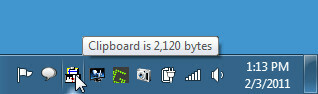כיצד לחסום גישה לרשת עבור אפליקציה ב- Windows 10
פעילות רשת על ידי אפליקציה יכול להיות מסוכן אם האפליקציה זדונית. אם אתה חושד באפליקציה של פעילות רשת זדונית, אך אינך בטוח, אתה יכול להסיר אותה או לחסום את הגישה שלה לרשת. אם אתה יודע שהאפליקציה זדונית, הסרת ההתקנה היא הדרך ללכת, עם זאת, עבור אפליקציות שנוטות להשתמש ברשת שלך רוחב פס בזמן ריצה ברקע, אתה יכול להשתמש כלל חומת אש פשוט כדי לחסום גישה לרשת עבור אפליקציה ב- Windows 10.
חסום גישה לרשת עבור אפליקציה
פתח את לוח הבקרה ועבור לקבוצת ההגדרות של מערכת ואבטחה. לחץ על חומת האש של Windows Defender. לחלופין, פתח את סייר הקבצים והזן את הדברים הבאים בסרגל המיקום.
לוח הבקרה \ מערכת ואבטחה \ חומת האש של Windows Defender
בחלון שנפתח לחץ על הגדרות מתקדמות בעמודה משמאל. שים לב שתזדקק לזכויות מנהל כדי לגשת להגדרה זו. חלון חומת האש של Windows Defender וחלון האבטחה ייפתח. בעמודה בצד שמאל לחץ כללים יוצאים.
בעמודה מימין, לחץ על חוק חדש.

בחלון שנפתח בחר תכנית ולחץ הבא. במסך הבא, בחר נתיב תכנית זהולחץ על דפדף כפתור. בחר ב- EXE של היישום שאליו ברצונך לחסום גישה לרשת.
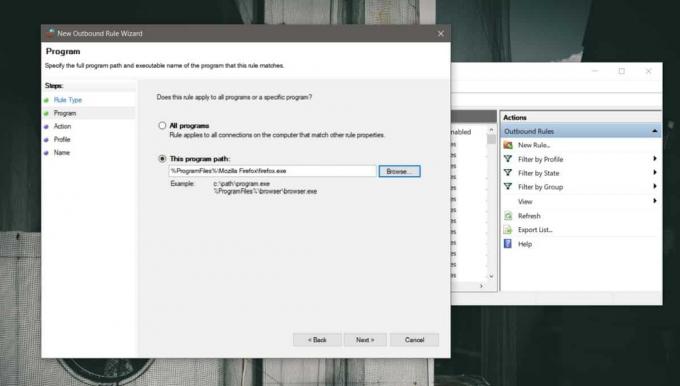
הקש "הבא. אינך צריך לשנות שום דבר אחר על המסכים הבאים. המשך ללחוץ על הבא עד שתתבקש להזין שם לכלל. תן לכלל שם שאומר לך מה הוא עושה, למשל, איזה יישום או תהליך הוא חוסם. הוסף את הכלל והוא יופעל כברירת מחדל.

כאשר האפליקציה הבאה תנסה ליצור חיבור לאינטרנט כדי להוריד משהו, היא לא תוכל. תלוי בסוג האפליקציה שהיא, ייתכן שתראה אינדיקציה או התראה על כך שהאפליקציה לא מצליחה להתחבר לאינטרנט. לא תוכל לדעת שגישה לאינטרנט נחסמה ברמת חומת האש. ככאלה, עליכם לזכור שחסמתם של אפליקציה לגשת לרשת מחומת האש ולהפעיל אותה אם תרצו.

אתה יכול לאפשר גישה לרשת עבור האפליקציה באמצעות עריכת הכלל ממאפייניו, או שאתה יכול פשוט למחוק את הכלל ולאפשר לכל דבר לחזור לקדמותו.
פעולה זו תשהה את כל פעילות הרשת עבור האפליקציה בין אם הפעילות מתרחשת בקדמת הבמה, או ברקע.
לְחַפֵּשׂ
הודעות האחרונות
FileThin NTFS חוסך שטח דיסק במערכת הקבצים NTFS
אם אתה מנהל מערכת הפעלה התומכת ב- NTFS, שטח הדיסק לא אמור להוות בעי...
נקה נתוני הלוח וגודל הצג של הלוח
לאחרונה סקרנו ClipCube המעתיק נתונים מהלוח. גודל סרטון הוא כלי עזר ...
הגדר את עוצמת הקול של המערכת כדי להפחית עם הזמן לפני הכה במיטה
כשאני הולך לישון בלילה, אני אוהב לשחק את הפלייליסט החביב עלי ב- Win...